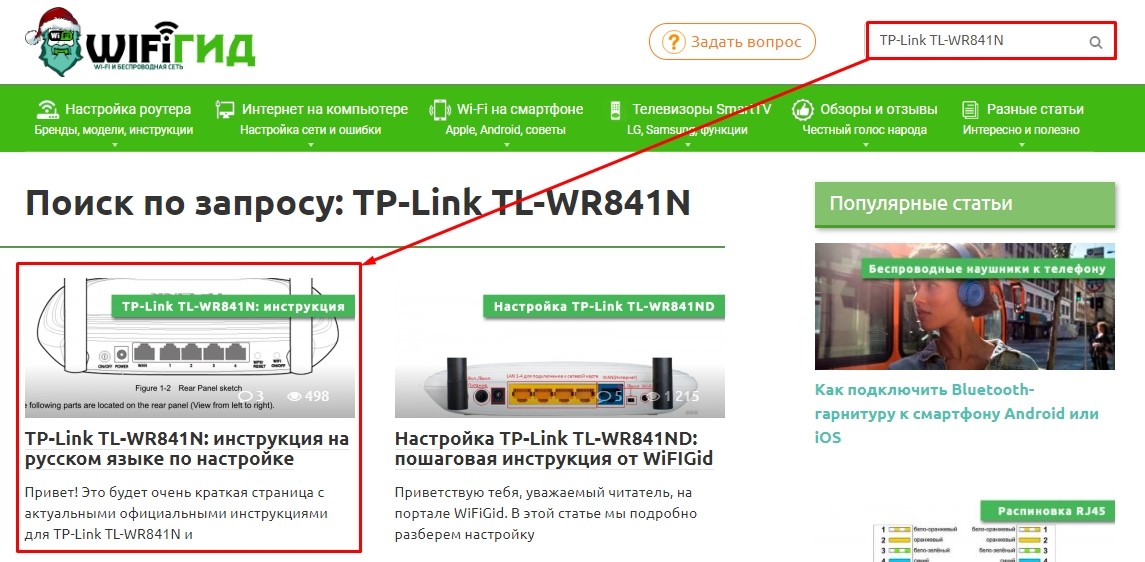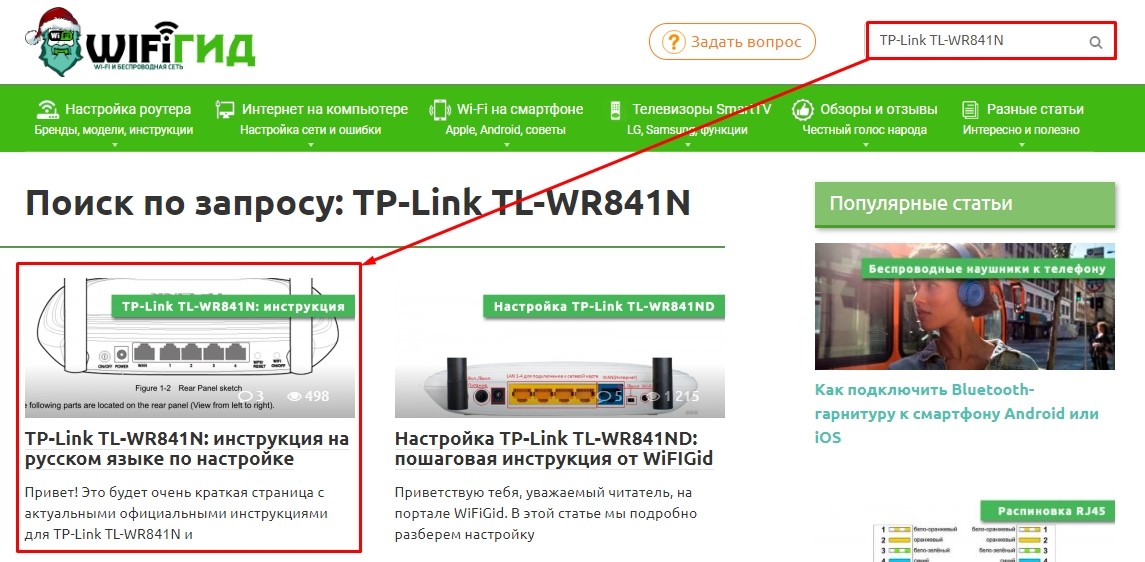На смартфоне не работает интернет: Почему не работает интернет на телефоне: все причины и решения – «Нет соединения с интернетом в телефоне что делать?» – Яндекс.Кью
Почему не работает интернет на телефоне: все причины и решения
Всем привет! Сегодня мы будем разбирать вопрос – почему не работает интернет на телефоне. При этом причин может быть достаточно много, а симптомов ещё больше: постоянно пропадает, исчезает, не ловит, не подключается интернет, медленно грузит страницы на сайтах и т.д. Если у вас в процессе возникнут какие-то вопросы или будут свои дополнения, которыми вы хотите поделиться с другими читателями портала – пишите в комментарии.
Первые действия
Если не работает мобильный интернет, то в первую очередь полностью перезагрузите смартфон, так как это может быть простым системным сбоем в работе модуля. Если вы всё также будете наблюдать значок подключения без единого деления с крестиком, то возможно проблема кроется куда глубже.
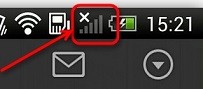
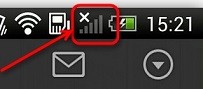
Посмотрите в правый верхний угол, если вы видите значок SIM-карты, то может быть она просто не читается. Один из вариантов – это окисление контактов. Вытащите СИМ-карту из телефона. Возьмите стирательную резинку и почистите контакты. Если это не поможет, или у вас нет стирательной резинки, то попробуйте использовать что-то металлическое, например, скрепку. Немного пошурудите по контактам, только без фанатизма.


Проверка баланса
Проверьте, чтобы на вашем балансе были средства, а также нужный пакет был подключен к смартфону. Для проверки баланса можно воспользоваться быстрым набором:
- РФ:
- Теле2 – *105#
- Билайн – *102#
- Мегафон – *100#
- Казахстан:
- Kcell – *100#
- Билайн – *102#
- Теле2 – *111#
- Украина:
- МТС, Vodafone – *101#
- Киевстар, Лайфселл – *111#
- Беларусь:
ПРИМЕЧАНИЕ! Если ваш тариф предполагает подключение пакета, то баланс вам ничего не даст, так как средств там может и не быть. Лучше всего зайти в личный кабинет или позвонить по номеру горячей линии.
Включен режим полета
Если не работает интернет на Андроиде, то это может символизировать об активном «Авиа-режиме». Отключить «Режим полета» можно в «Верхней шторке». Для этого смахните пальцем сверху вниз. Данное меню может скрывать некоторые пункты, чтобы их открыть нажмите на стрелочку вниз.
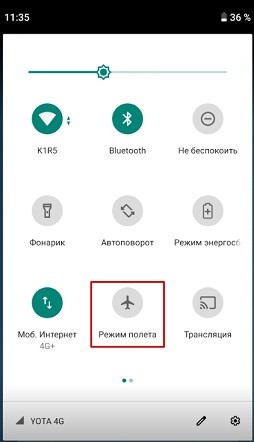
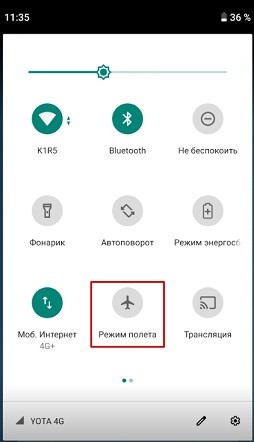
- Деактивировать режим можно также и через «Настройки».
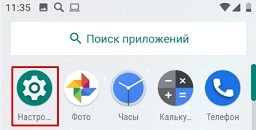
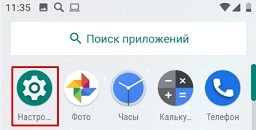
- Переходим в раздел «Сеть и Интернет».
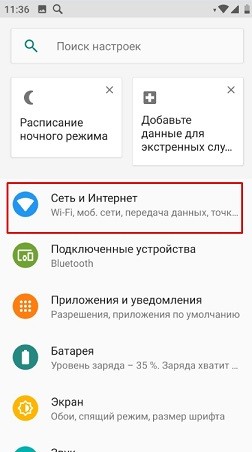
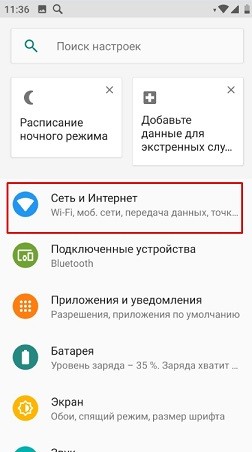
- Теперь деактивируем функцию. Если вы не видите данный пункт, то нажмите на «Дополнительно».
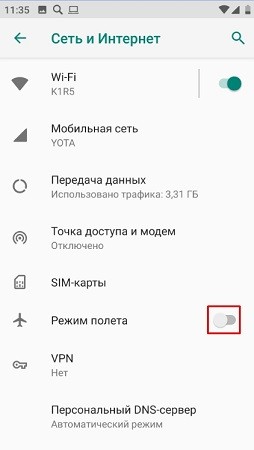
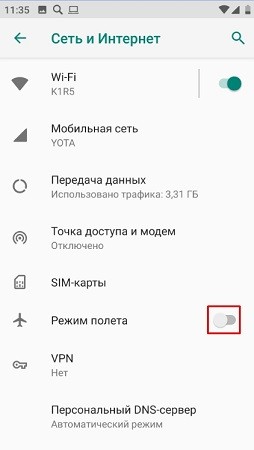
Выключен мобильный интернет
- Выйдите на один пункт в меню назад. Зайдите в раздел «Мобильной сети».
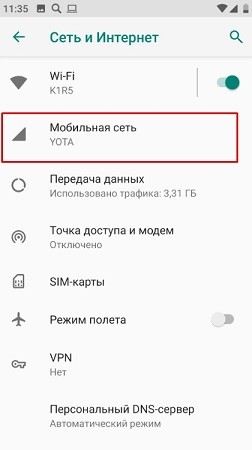
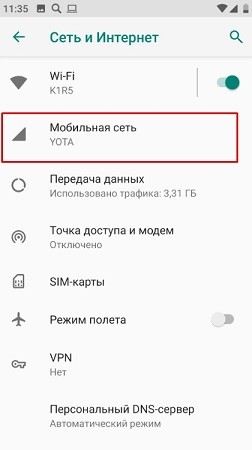
- Теперь просто проверьте, чтобы бегунок в строке «Мобильный интернет» был включен.
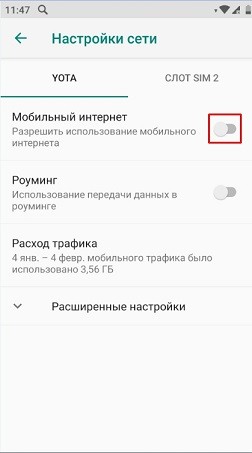
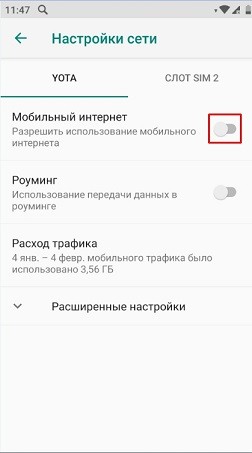
Если вы находитесь в роуминге, то его также нужно активировать тут. В противном случае он не будет работать. Если у вас две SIM-карты, то вы можете использовать интернет только от одной симки.
Ручная настройка точки доступа
- Зайдите опять в «Настройки сети», там, где вы включали «Мобильный интернет». Нажмите на «Расширенные настройки».
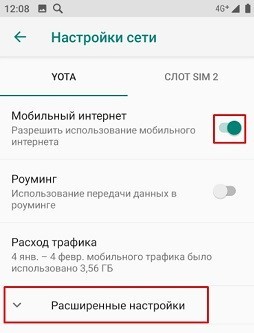
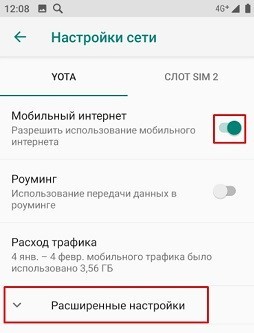
- Теперь нажимаем на «Точку доступа (APN)».
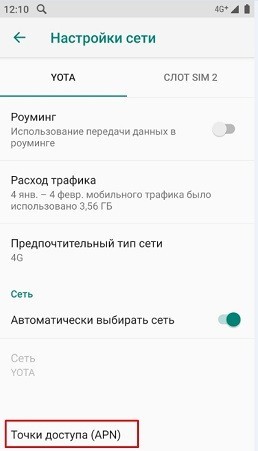
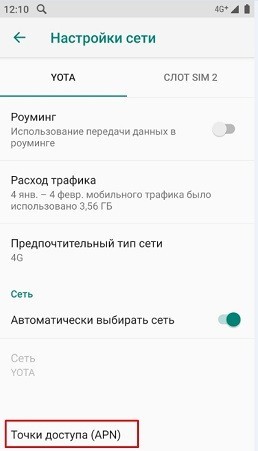
- Нас интересует настройки со словом «internet». Если её нет, то нажмите на «плюсик». Если данная настройка есть, то нажмите на неё для изменения параметров.
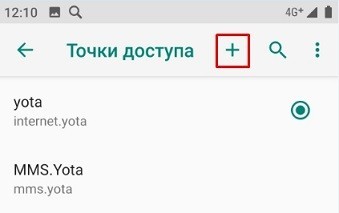
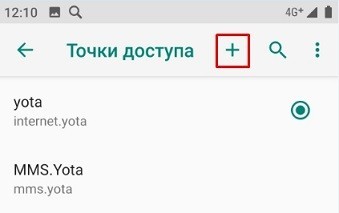
Далее нужно ввести указанные ниже данные. Если какая-то строка не указана или отсутствует в рекомендациях, то её заполнять не нужно – оставьте значение по умолчанию.
Йота
- Имя: yota
- Точка доступа: yota
- MCC: 250
- MNC: 11
- Тип APN (Тип точки доступа): default,supl
Megafon
- Имя: megafon
- Точка: internet
- Имя пользователя: gdata
- Пароль: gdata
- MCC: 255
- MNC: 02
- Тип APN (Тип точки доступа): default
Tele2
- Имя: tele 2 internet
- Точка доступа: tele2.ru
- Тип аутентификации (способ проверки): нет
- Тип APN (Тип точки доступа): default,supl
Beeline
- Имя: beeline internet
- Точка: internet.beeline.ru
- Имя пользователя: beeline
- Тип аутентификации (способ проверки): POP
- Тип APN (Тип точки доступа): default
МТС
- Имя: mts
- Точка: mts
- Имя пользователя: mts
- Пароль: mts
- MCC: 257
- MNC: 02
- Тип аутентификации (способ проверки): POP (PAP или CHAP)
- Тип APN (Тип точки доступа): default
Вне зоны действия сети
Возможно, вы находитесь далеко от города, где нет 3G, 4G или LTE вышки. Посмотреть зону покрытия можно в интернете на сайте вашего мобильного оператора. Проще всего данную информацию загуглить в любом поисковике – просто вводим название вашего оператора и дополнительных три слова: «зона покрытия интернета». В самом конце перейдите на официальный сайт.
Сбой системы
Если резко перестал работать интернет на телефоне, то это может быть системная поломка. Сбой в работе системы может быть вызван в результате работы сторонних программ или вирусов. Для начала следует зайти в «Google Play» и скачать любую известную антивирусную программу: Eset NOD, Kaspersky, AVAST и т.д. Проверьте ваш телефон на наличие вредоносных программ.
Вспомните – не устанавливали ли вы ранее какие-то приложения, программы, утилиты, которые в теории могут мешать работе системы. Особенно это касается тех программ, которые были скачаны не с Google Play. Удалите их и перезагрузите смартфон.
Зайдите в «Настройки». Далее найдите раздел «Система». Там нужно зайти в «Сброс настроек». Сначала нажимаем на «Сбросить настройки Wi-Fi, мобильного Интернета и Bluetooth». После проделанной процедуры проверьте интернет. Если это не поможет, то сделайте сброс настроек приложений.
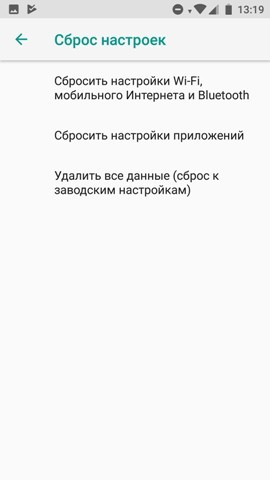
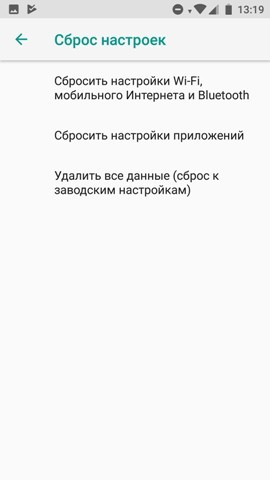
Если это не поможет, то придется делать полный сброс телефона до заводских настроек. Но перед этим нам нужно сделать резервную копию. Подключитесь к любой доступной Wi-Fi сети, так как копия будет сохранена на Google аккаунт.
- В «Настройках» нажимаем на пункт «Аккаунты».
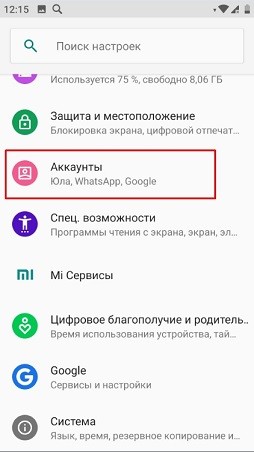
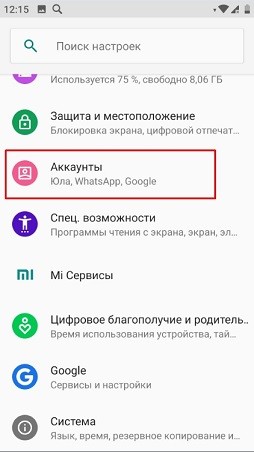
- Выберите действующий Google аккаунт – «Gmail.com».
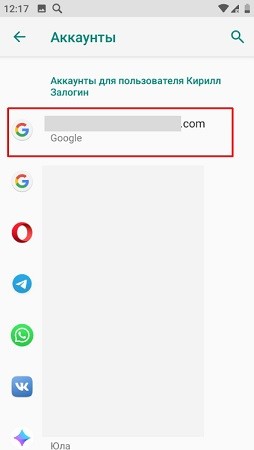
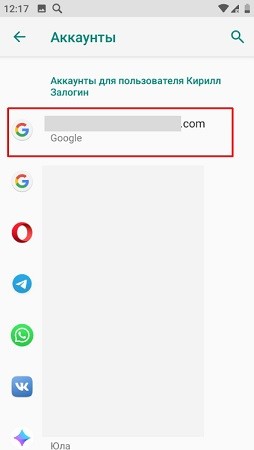
- Теперь нажимаем на «Синхронизация аккаунта».
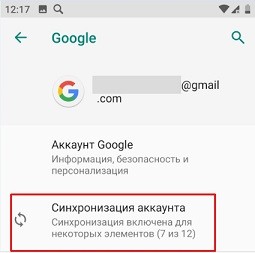
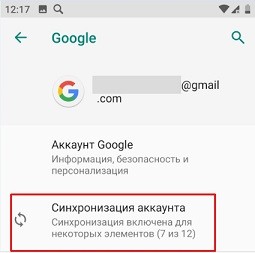
- Включите те пункты, которые вам нужны.
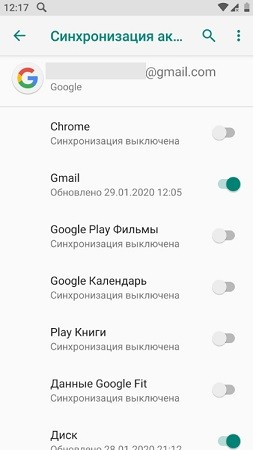
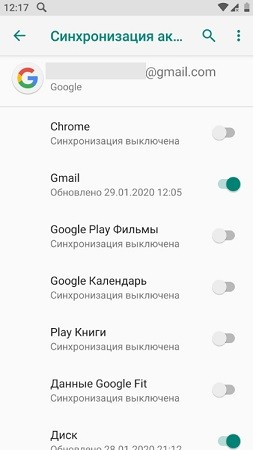
- Возвращаемся обратно в начальное меню «Настроек» и переходим во вкладку «Google».
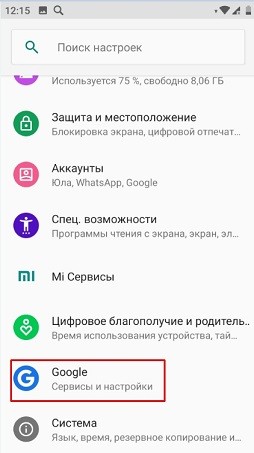
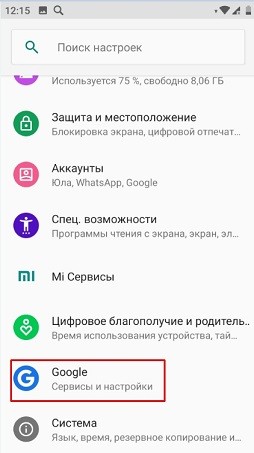
- Далее выбираем «Резервное копирование».
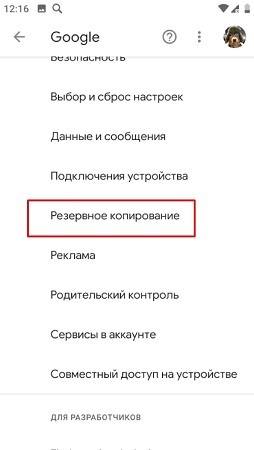
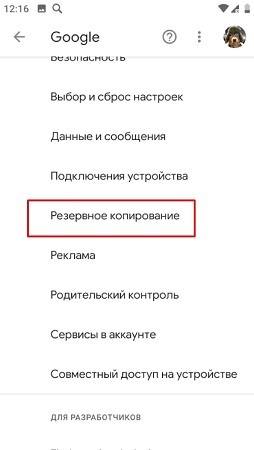
- Теперь нажимаем «Начать копирование».
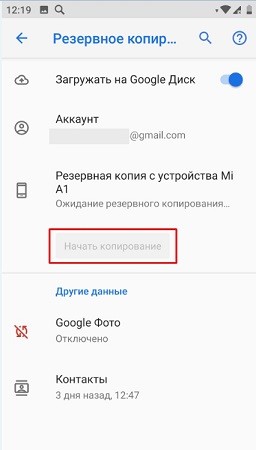
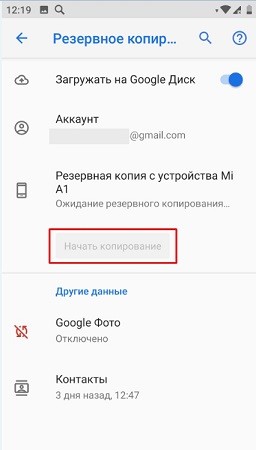
После того как копия будет создана, можно будет сделать сброс смартфона до заводской конфигурации. После сброса не забудьте обновить систему Android до последней версии. После этого передача данных начнет работать.
Не работает интернет на телефоне ищем причины, исправляем проблему!

 почему не работает интернет на телефоне
почему не работает интернет на телефонеСуществование смартфоне не имеет смысла без подключенного на нем интернета. Поэтому, один из главных вопросов современной жизни “Почему не работает интернет на телефоне?”
Подключение телефона с ОС Android к сети
Возможной причиной отсутствие интернета является сбой настроек или его просто еще не настроили. Подключите опцию “Передача данных” на своем смартфоне. На Андроиде данная опция находится в настройках телефона:
- Выберите “Настройки”
- “Еще”
- “Мобильная сеть”
- Установите отметку напротив пункта “Мобильная передача данных”.
Разберем два способа настройки: ручная и автоматическая.
Настройка с помощью оператора
Если настройки сети сбились или интернет еще не настроен, в меню “Настройки” вам понадобятся пункты:
- VPN и
- “Точка доступа”.
Нахождение данных пунктов может отличаться в зависимости от модели телефона. Это вид настройки для заполнения всех необходимых данных, их нужно уточнить у оператора вашей мобильной сети. Сделайте это на сайте или свяжитесь с ним по телефону.

 почему не работает интернет на телефоне
почему не работает интернет на телефоне
Автоматическая настройка интернет-соединения
Запросите у менеджеров автоматические настройки интернета. Не паникуйте, если вы ничего в этом не понимаете. Скорее всего настройки установят вам автоматически.
В крайнем случае может прийти смс-сообщение с данными, в конце такого сообщения обычно есть кнопка “Установить”, нажав на которую, вы автоматически выполните все настройки.
Смотрите: Можно ли получить безлимитный интернет на телефон?!
Ручная настройка сети
Данные, которые вы узнали у оператора, нужно ввести вручную:
- Вернитесь к опции “Точка доступа” в настройках гаджета.
- Теперь добавьте новую точку доступа, нажав на “+”.
- В открывшемся окне введите данные: имя, APN, имя пользователя, пароль.
- Эти данные различны для каждого оператора.

 почему не работает интернет на телефоне
почему не работает интернет на телефонеВыбираем самый быстрый браузер для Android: ЗДЕСЬ!
В таблице приведены необходимые данные по самым известным операторам
| Оператор связи | Имя | APN | Имя пользователя | Пароль |
| МТС | mts-internet | mts | mts | mts |
| Билайн | beeline | internet.beeline.ru | beeline | beeline |
| Теле2 | Tele2 Internet | internet.tele2.ru | ваше имя | ваш пароль |
| Мегафон | Megafon Internet | internet | gdata | gdata |
Вы пробовали это: Управление компьютером с телефона android и ios
Передача данных настроена, но интернет все равно не работает: причины
Причин, почему не работает мобильный интернет на телефоне, может быть масса, и они могут быть достаточно банальны:
- Вы “в минусе”. Проверьте телефонный баланс. Оператор блокирует доступ в интернет при отрицательном балансе.
- Пополните счет. Доступ в интернет должен восстановиться.
- Если этого не произошло, попробуйте перезагрузить устройство.
- Вы вне зоны доступа. Убедитесь, что сеть доступна. В противном случае вам поможет только изменение местоположения на то, где сеть хорошо доступна.
- Также связь может быть, но интернет все равно плохо работает на телефоне. Сигнал связи слабый, поэтому работа интернета замедляется.
Если вы проверили все способы, но вопрос, почему не работает интернет на телефоне, остался открытым, можно обратиться в офис своего оператора.
Смотрите далее: Скачать видео быстро и бесплатно? Легко!
Почему не работает интернет на телефоне Айфон и Андроид: ТОП-9 причин
Почему не работает интернет на телефоне — вопрос, с которым большинство пользователей хоть раз, но сталкивались. Ситуация неприятная, но в большинстве случаев — решаемая. В нашей статье подробно расскажем о том, можно ли исправить эту проблему и как можно это сделать, а также о способах настройки передачи данных на смартфоне.
#1 Закончился пакет гигабайт
На некоторых тарифах выход в сеть ограничивается, если пользователь израсходовал предоплаченный пакет трафика. Поэтому перед тем, как задавать вопрос, почему не работает, потребуется прочитать условия тарифного плана или обратиться за консультацией к оператору, чтобы выяснить, как подключить дополнительный пакет, если количество трафика действительно подошло к концу.
#2 Закончились деньги
Нередкая причина, почему интернет не работает— это проблемы с балансом. Хотя пакетные тарифы очень популярны, ещё остались пользователи, которые оплачивают каждый израсходованный мегабайт. Оператор отключает трафик при нулевом или отрицательном балансе, до тех пор, пока баланс не будет пополнен.


#3 Пропала сеть
На некоторых телефонах модуль связи работает не очень стабильно, поэтому сигнал иногда «отваливается», а вместе с ним и интернет. Проблема, почему нет трафика, исправляется перезагрузкой телефона. Если же это не помогло, то можно попробовать установить обновления или даже переустановить операционную систему.
#4 Отключена функция «Передача данных»
Ещё одна распространённая причина, почему не работает мобильный интернет на телефоне — это отключенная функция «Передача данных». Включить её на Андроиде совсем нетрудно:
- Открыть «Настройки».
- Выбрать в списке «Сеть и интернет».
- Проверить, чтобы возле «Режим полёта» ползунок был окрашен в серый цвет (не работал).
- Нажать «Передача данных» и проверить, сдвинут ли ползунок в положение «Включено». Если телефон двухсимочный, то ползунок отдельный для каждой sim.


Если у вас не работает интернет на Айфоне, то проблема решается схожим образом. В «Настройках» надо выбрать «Сотовая связь» и проверить, чтобы были включены «Сотовые данные» и сеть (LTE/3G/2G).


Также при поиске ответа на вопрос о том, почему не работает интернет на телефоне, стоит попробовать вспомнить, а не отключали ли вы сами передачу данных у своего оператора.
Ведь некоторые операторы позволяют заблокировать трафик, чтобы избежать незапланированных расходов, однако после этого выйти в глобальную сеть непросто. В такой ситуации вам надо будет обратиться в службу поддержки или самостоятельно изменить настройки тарифа через «Личный кабинет».
#5 Плохое покрытие
Если пользователь оказался в новом для себя месте и у него перестал работать интернет на телефоне, то имеет смысл поискать сигнал где-нибудь рядом. Почему так происходит? — Пока ни один сотовый оператор не может предоставить идеального покрытия, поэтому даже в крупных городах есть зоны «без сети».


#6 Неправильный выбор в «Тип сети»
В телефонах можно выбирать, какой тип сети будет работать в приоритете: 2G, 3G, 4G(LTE) — они отличаются максимально возможными скоростями. Также часто присутствуют комбинированные варианты: 2G/3G, 3G/LTE или даже 2G/3G/LTE. Чтобы не задаваться вопросом, почему нет трафика, при настройке стоит учитывать несколько факторов:
- Если пользователь много перемещается по городу, то надо выбирать не самый быстрый тип, а тот, что имеет большее покрытие. Например, в городе 4G присутствует лишь в нескольких зонах. Если в такой ситуации выбрать 3G/LTE вместо 3G, то большую часть времени телефон будет проверять сеть на наличие LTE вместо того, чтобы спокойно качать трафик в менее скоростной 3G. Как результат — как раз многочисленные вопросы пользователей о том, почему на смартфоне не работает интернет, хотя сеть есть.
- Комбинированные настройки хорошо подойдут, если телефон пользователя почти не перемещается, то есть 3G/4G лучше, чем просто 3G или 4G.
Чтобы выбрать, какой тип сети будет работать в приоритете, надо в настройках телефона открыть «Сеть и Интернет» и выбрать «Мобильная сеть». Затем в открывшемся меню установить настройки.


#7 Сбились настройки или это первое подключение к интернету оператора
Частенько, разбираясь с вопросом, почему не работает интернет на айфоне или Андроиде, пользователь узнаёт, что у него сбились/отсутствуют настройки точки доступа. Однако это легко поправить.
Самый простой способ — позвонить в службу поддержки сотового оператора и попросить выслать автоматические настройки. От пользователя потребуется только нажать «Сохранить» во всплывающем окне, и передача данных начнёт работать. Однако, из-за особенностей телефона сделать это удаётся не всегда, в таком случае настройки надо вводить вручную.
Перед тем, как приступить к настройке, надо узнать APN, имя пользователя и пароль для своего оператора.


Чтобы настроить точку доступа на телефоне Android, потребуется:
- Открыть «Настройки».
- Выбрать «Сеть».
- Нажать «Мобильная сеть».


- Потребуется открыть «Точки доступа».
- Проверить, нет ли уже созданных APN нужного оператора. Если есть — выбрать, если нет — нажать плюсик в правом верхнем углу.
- Не надо заполнять все параметры. Пользователю потребуется придумать «Имя» (любое), ввести «APN», а также имя пользователя и пароль, если оператор их задаёт. И нажать на три точки в углу, а затем «Сохранить». Часть других полей заполнится автоматически, часть просто не нужна.


Также настроить APN можно и на Айфоне, для этого потребуется:
- Открыть «Настройки».
- Выбрать «Сотовая связь».
- Тапнуть «Сотовая связь и передача данных».
- В блоке «Сотовые данные» надо заполнить APN, имя пользователя и пароль.


Это основные причины, почему нет интернета на телефоне, однако встречаются и более редкие виды неполадок.
#8 Вирусы
Не стоит во всех проблемах обвинять вирусные программы, однако и они могут стать причиной, почему нет доступа к трафику. Если интернет подключен, но не работает на телефоне, к тому же расходуются деньги со счёта на передачу данных— скорее всего, на устройстве завёлся зловредный софт.






На мобильные ОС выбор антивирусных программ невелик (Norton Mobile Security, Kaspersky Safe Browser, McAfee Mobile Security и несколько менее известных программ), на самом деле иногда проще просто перепрошить устройство (переустановить систему).
#9 Поломка смартфона
Ну и напоследок, самая неприятная причина, почему не работает мобильный интернет на Андроиде, Айфоне или любой другой системе — это поломка.
Изменением настроек проблему не решить, поэтому потребуется отнести гаджет в ремонт, доверив его починку профессионалам.
Надеемся, что теперь любой пользователь с помощью этой подробной инструкции выявить причину, почему не работает интернет, а также самостоятельно устранить некоторые неполадки.
Не работает интернет на телефоне: причины, как исправить
Существует много разных причин того, почему не работает интернет, а телефон упрямо не желает подключаться к Всемирной паутине. Но если вдруг такие сложности возникают, хорошо помнить основные причины, а также знать, что предпринять в каждой конкретной ситуации.
Источник фото: 4gconnect.ru
Не работает интернет на телефоне: причины, симптомы
В современном мире без интернета как без рук: он применяется и для поиска какой-либо информации, и для общения, передачи данных, отправки электронных сообщений.
Все реже и реже мы набираем СМС-сообщения. Множество мессенджеров работают через Сеть. И вдруг — не работает интернет. На это указывает:
- отсутствие значка подключения к Сети на рабочей панели телефона;
- сообщение «нет подключения» при открытии браузера и прочих программ, которым для корректной работы необходим интернет.
Источник фото: blog-android.ru
До того как разобраться с тем, что делать, если нет подключения к интернету, стоит найти причину этого печального явления. К основным факторам возникновения данной проблемы относятся:
- полное отсутствие мобильной связи;
- сбой во время регистрации в Сети;
- исчерпание средств баланса;
- отключение услуги передачи данных на устройстве;
- неверные настройки точек доступа.
Источник фото: geek-nose.com
Читайте также: Как работает интернет кратко
Что делать, если не работает интернет на телефоне
Ознакомившись с причинами отсутствия Всемирной сети, перейдем к тому, как настроить работу вновь и без проблем наслаждаться всеми прелестями технического прогресса.
Источник фото: pochemu.org
Диагностика и решение состоит в следующем:
- Проверка Сети по индикатору на рабочей панели.
Если вы оказались вне зоны покрытия оператора мобильной связи, то и интернет исчезнет. Это нормально для поездов, метро, местностей вне населенных пунктов. Когда связь пропадает там, где ранее такого не случалось, дело может быть в неисправности самого устройства.
- Перерегистрация в Сети.
При возвращении в область покрытия или, к примеру, при подключении тарифа после его разблокировки интернет может пропадать. Нужна перезагрузка.
Если средств недостаточно, чтобы пользоваться услугой, пополните счет и перезагрузите.
- Передача данных.
В настройках телефона в разделе «Мобильная сеть» отметьте пункт, без чего интернет не подключится.
- Корректность точки доступа.
Настройки на новые телефоны обычно присылает оператор после активации сим-карты. Так что без помощи оператора с непростой задачей не справитесь.
Источник фото: pinterest.com
Ответ на вопрос, почему не работает интернет, отыскать несложно. За пять минут ситуацию легко поправить самостоятельно, главное — знать, на что обращать внимание.
Читайте также: Кто, когда и зачем придумал интернет
Что делать, если Wi-Fi подключен, но интернет не работает на Android
И так, что делать, если вы столкнулись с такой проблемой? На самом деле здесь может быть с десяток причин, каждую из которых мы рассмотрим в данном материале!
Wi-Fi на Android включен, статус «Подключено», но нет доступа в интернет
Допустим, что вы активировали на своем смартфоне Wi-Fi и подключились к точке доступа. В телефоне у вас отображается статус «Подключено», но в интернет вы выйти не можете, как при помощи браузера, так и через другие программы, например, Одноклассники. Что нам делать в этом случае?
Сначала нужно проверить, а работает ли вообще интернет у этого соединения. То есть, нужно методом исключения постепенно отсеивать список возможных причин и проверка интернета – самая первая из них.
Попробуйте подключиться к этой точке доступа с другого устройства и выйдите в интернет. Если все нормально, значит, причина в вашем смартфоне. Если же и другое устройство не подключается к интернету или не открывает сайты, то дело уже в самой точке доступа или роутере.
Решение 1 — Правильная настройка роутера для Wi-Fi
Сначала проверьте, находится ли ваш смартфон в зоне действия беспроводной сети. Обычно роутеры могут раздавать сигнал до 200 метров при условии, что в этом радиусе нет никаких преград. Если с этим все в порядке, то переходим к настройкам роутера.
Измените канал, на котором работает ваша точка доступа. Обычно ей выставляется параметр Auto, но мы вам советуем поставить 6й или другой канал. Выбираете любой из доступных, сохраняете изменения и проверяете работоспособность.
Также можно поменять режим работы для Wi-Fi. Как показывает практика, по умолчанию обычно везде устанавливается режим 11bg mixed. Измените его на 11n only.
Если у вас в настройках есть графа для указания региона, то в обязательном порядке установите там свой регион. Это незначительный параметр, но в очень редких случаях даже он может влиять на корректность работы точки доступа.
Решение 2 — Настройка прокси-сервера
Еще одна возможная проблема – это автоматический выбор и установки прокси-сервера для конкретной точки доступа у беспроводной сети.
Чтобы исправить это:
- Зайдите в «Настройки» на своем устройстве
- Далее выберите пункт Wi-Fi или «Беспроводные сети», в зависимости от версии Android
- Найдите точку доступа, к которой вы подключены и держите на ней палец несколько секунд. Появится дополнительное меню, в котором нужно нажать пункт «Изменить сеть»
- Установите галочку рядом с пунктом «Расширенные параметры» и выберите «Настройки прокси-сервера»
- Осталось только поставить галочку рядом с пунктом «Нет», после чего прокси-сервер будет деактивирован
Wi-Fi включен на Android, но не работает Google Play и другие приложения
Если на вашем смартфоне активирован Wi-Fi и он подключен к определенной точке доступа, но телефон не открывает сайты, не загружает странички и приложения в Google Play – проверьте корректность настроек времени и даты. Это очень распространенная ошибка пользователей! В 90% случаев именно она вызывает проблемы с подключением.
Вам нужно лишь правильно настроить время и дату, переподключить интернет, после чего попробовать авторизоваться в Google Play и просмотреть одно из приложений на страничке.
Почему не работает Wi-Fi на андроиде: другие причины
- Некорректный пароль. Иногда в операционной системе Android сохраняется пароль от определенной точки доступа, но при последующем подключении к ней не появляется никаких оповещений о том, что пароль не правильный. Советуем вам проверить правильность ввода и изменить его, если это требуется. Как вы понимаете, в общественных местах обычно открытые точки доступа, но есть и закрытые. Для подбора пароля к ним можно использовать специальные программы, например, из того же Google Play, где пользователи делятся информацией по всему миру.
- Проблемы с ПО. Еще одна распространенная причина, которая связана с программным обеспечением вашей системы. Для проверки корректности работы можно воспользоваться приложением Wi-Fi Fixer. Просто установите его на свое устройство и запустите. Там же можно будет просмотреть полный список сетей, для которых сохранены данные, к которым вы подключались ранее. Перезагрузите свой телефон и попробуйте подключиться к точке доступа повторно.
- Вредоносные приложения. Возможно, на вашем телефоне появились вирусы или трояны, которые блокируют работу беспроводных сетей. В таком случае вам придется в ручном режиме устанавливать антивирус, например, Касперского.
- Не правильные настройки. Мы уже говорили про настройки Wi-Fi сетей. Если не получается их изменить, то можно просто сделать сброс до заводских настроек. Также у вас могут быть старые записи о точке доступа. Например, вы подключились к ней, как пишет в системе, хотя фактически подключение не было осуществлено. Просто в настройках обновите список сетей или удалите все и попробуйте обновить снова, и только после этого подключайтесь к определенной точке Wi-Fi.
А что же делать, если Wi-Fi подключен, но интернет все-таки не работает даже после всех описанных рекомендаций? Скорее всего, у вас некорректно работает сам модуль Wi-Fi. Здесь поможет следующее:
- Прошивка телефона, если причина кроется в программной части смартфона. Если вы не умеете сами прошивать операционные системы Android, лучше будет обратиться в сервисный центр.
- Починка модуля Wi-Fi. Если прошивка телефона не помогает, то проблема кроется уже в самом модуле беспроводной сети. В этом случае вам придется нести смартфон в сервисный центр и осуществлять замену деталей.
Это далеко не полный список причин, которые вызывают сбои в работе Wi-Fi. Если у вас случались подобные ситуации, и вы решали их каким-то другим способом, обязательно расскажите об этом в комментариях для наших читателей!
Почему не работает интернет на телефоне?
Отсутствие выхода во всемирную паутину для многих представляет большую проблему, и именно поэтому вопрос, почему не работает интернет на телефоне, можно встретить довольно часто. Причиной этому обычно является отрицательный баланс на сим-карте, но бывают случаи, когда все гораздо сложнее.
Инструкция по устранению неполадок одинакова для абонентов всех операторов: Мегафон, МТС, Tele2, Yota, Билайн. Киевстар и пр. Также она актуальна для любых моделей смартфонов: iPhone, HTC, Samsung Galaxy, Sony Xperia, Нокиа, ZTE, Meizu, Lenovo, Asus и других марок на базе Android.

Возможные причины
Одной из наиболее распространенных причин, почему плохо работает интернет на телефоне, является нахождение абонента на большом расстоянии от вышек оператора. Наиболее характерно это для жителей сельской местности, когда приходится искать специальное место, где будет связь, хотя бы edge.
Также есть и другие факторы, при которых может не подключаться Internet, отсутствовать возможность разговора с другими абонентами или периодически пропадать сеть:
- Недостаточно денег на счете. Придется пополнить баланс, в противном случае не получится возобновить предоставление трафика и звонков.
- Присутствие абонента вне зоны действия сети. Это возможно не только в сельской местности, но и заграницей в роуминге, где нет вышек оператора.
- Включен режим полета. В таком случае выход в Internet приостанавливается.
- Отключена опция «Передача данных». Она регулируется в настройках.
- Регистрация в сети не произошла в автоматическом режиме. Необходимо зарегистрироваться вручную или подождать, пока смартфон сделает все самостоятельно. Это происходит обычно после выхода из метро и других мест, где не ловит связь.
- Сбились настройки мобильной сети или Wifi в результате сброса или иных причин.
Что делать, если нет настроек интернета?
Чтобы пользоваться интернетом, телефон должен поддерживать данную функцию. После выполнения настройки можно будет установить «Вотсап», браузер и другие приложения для связи с другими пользователями.

Что необходимо выполнить что бы пользоваться 3G и LTE в полном объеме:
- Заказать у мобильного оператора настройки, позвонив на горячую линию или набрав комбинацию цифр. Для абонентов Билайн автоматические параметры доступны по номеру 06503, МТС – 1234 (отправить пустое СМС), Теле2 – 679, Мегафон – 5049 (СМС с цифрой «1». Пользователи «Йоты» могут сделать заказ в личном кабинете.
- Дождаться, когда поступят параметры, принять соглашение. Она устанавливаются в автоматическом режиме.
При необходимости, после установки, следует перезагрузить устройство.
Как включить передачу данных?
Если отключена передача данных, соединение с Internet будет отсутствовать. Как она включается:
- Заходим в настройки, смотрим раздел, посвященный использованию данных.
- Нажимаем на меню «Еще», выбираем «Мобильную сеть», затем – «Передачу мобильных данных».
- Выбираем кнопку «Включить».
Инструкция подходит для большинства смартфонов на Андроиде, но для некоторых сотовых предусмотрена иная последовательность действий. Однако передача данных во всех устройствах находится в параметрах, и на поиски нужного раздела уйдет не более одной минуты.
Если не включается передача данных на Андроиде, необходимо проверить точку доступа или заказать автоматические настройки. Они могли сбиться в результате сброса или обновления прошивки.

Как отключить режим полета?
При включенном режиме полета нельзя войти в Internet или совершить звонок. Для отключения необходимо выполнить несколько действий:
- Зайти в уведомления в верхней части экрана смартфона, проведя пальцем вниз.
- Найти значок с самолетом и нажать на него.
Есть и другой вариант – произвести отключение через параметры:
- Нажимаем на «Еще», находим «Беспроводные сети» и «Режим полета».
- Снимаем галочку напротив значка.
На некоторых смартфонах функция имеет иное название – «Автономный режим», но путь к его отключению везде одинаков.
Что делать, если телефон не находит сеть?
Такими неполадками сталкиваются даже жители крупных мегаполисов после выхода из лифтов, метро или торговых центров, где может не подключаться сеть. Для восстановления доступа к интернету достаточно перезагрузить устройство, нажав на кнопку сбоку корпуса.
Если это не срабатывает и запустить доступ к сети не получается, велика вероятность, что параметры сбились сами по себе. Такое изредка бывает после перезагрузки, и необходимо обратить внимание на работоспособность программного обеспечения.
Почему на телефоне не работает Wi-Fi?
Если доступ к Internet предоставляется не только посредством использования сим-карты, но и через вай-фай, причин невозможности подключения бывает несколько:
- Сбились настройки Wi-Fi на смартфоне.
- Неисправен роутер.

Установить, в чем именно проблема, можно так:
- Пробуем подключиться к точке доступа вай-фай со смартфона. Если это не удается, переходим к следующему пункту.
- Создаем соединение с Wi-Fi через компьютер.
Когда не включается интернет на телефоне и ПК сразу через подключение к роутеру, неполадки именно в нем. Потребуется настройка или приобретение нового оборудования.
Что делать, если интернет работает, но плохо
Когда на телефоне плохо работает 3g или LTE, причина может быть в следующем:
- Неисправности оборудования у провайдера, если соединение выполняется через роутер.
- Проблемы с предоставлением связи у оператора, если используется 3G или 4G
- Сильная загруженность эфира (масса пользователей сидит на одной вышке)
Если не подключается интернет на телефоне, остается ожидать, пока работники устранят неполадки.
Заключение
В большинстве случаев интернет перестает запускаться по банальным причинам, но даже их нелегко обнаружить, если не знать алгоритм действий. Ознакомившись со способами диагностики, удастся быстро решить проблему и вновь пользоваться возможностями Всемирной паутины.
Видео
Как настроить интернет на телефоне: автоматически и вручную
Всем привет! У нас сегодня очередной интересный вопрос – как настроить интернет на телефоне. Скажу сразу, что интернет на Андроиде и iPhone настраивать (в 95% случаев) не нужно, и достаточно просто вставить симку в телефон. При работе телефона и самой системы могут возникать сбои, тогда для подключения к интернету нужно произвести некоторые манипуляции, о которых мы поговорим подробнее чуть ниже.
Тут также нужно учитывать, что именно имеет в виду пользователь под словом «Интернет» – мобильный интернет или Wi-Fi. Так как оба этих варианта настраиваются по-разному и имеют разные способы работы. Сначала посмотрите, чтобы на рабочем столе в правом верхнем углу вы видели значок подключения к мобильной сети. Если вы сверху лицезреете крестик, не пугайтесь – это значит, что мобильный интернет просто отключен.
ПРИМЕЧАНИЕ! Если нет ни одного деления мобильного интернета, то возможно у вас просто отошла SIM-карта – вытащите и снова вставьте её обратно.


Смахните пальцем с верхней части экрана – вниз, чтобы открыть меню «Шторка». Находим там значок «Моб. интернета» и активируем его. Если у вас активна Wi-Fi сеть – деактивируйте её, чтобы проверить работу мобильного интернета.
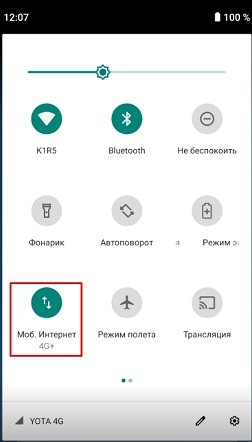
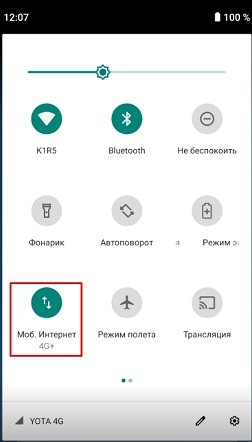
Теперь вы просто включили интернет на Андроиде. Проверьте подключение, зайдя в любой браузер. Если коннекта нет, то попробуем настроить его более детально. Ещё один вариант – вы просто забыли оплатить тот пакет услуг, который подключен к вашему телефону. Помните – чтобы пользоваться интернетом, на балансе должны быть хоть какие-то средства.
Настройка и установка сети вручную
Если вы включаете мобильный интернет, а его нет, при этом вы уверены, что деньги на счете есть – то можно проверить детальные настройки и попробовать изменить их. Вообще настройки должны прилетать по воздуху автоматически, но бывают и некоторые сбои. Все конфигурации я буду показывать на примере смартфонов с операционной системой Android.
ПРИМЕЧАНИЕ! С кнопочным сотовым делается все аналогично, но пункты меню могут быть расположены в другом месте и иметь другое название.
- Чтобы подключить интернет в телефоне зайдите в дополнительное меню и перейдите в «Настройки».
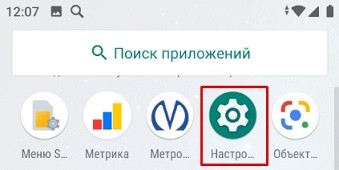
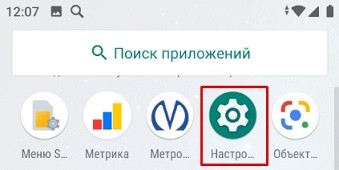
- Заходим в раздел «Сеть и Интернет».


- «Мобильная сеть» (пункт может называться как «Мобильный интернет»).
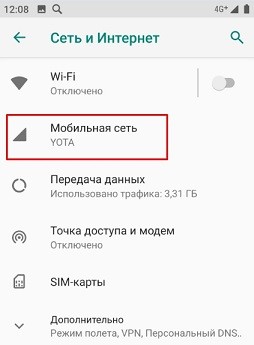
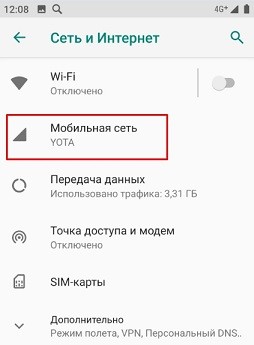
- Ещё раз проверьте, чтобы интернет был включен – бегунок переведен в состояние «Вкл». Открываем «Расширенные настройки».
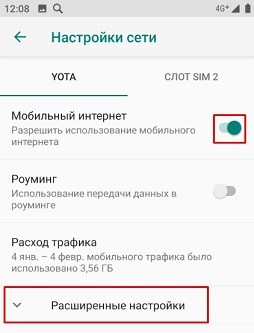
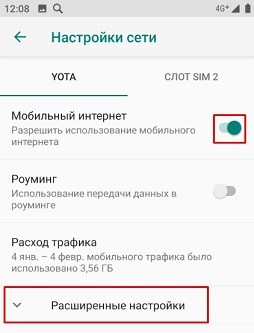
- Убедитесь, что в строке «Предпочтительный тип сети» стоит сеть «4G». В строке «Сеть» должен быть включен режим «Автоматического выбора сети». Чтобы посмотреть настройки подключения к мобильной сети, нажимаем на «Точку доступа (APN)».
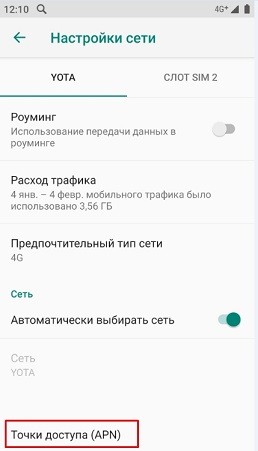
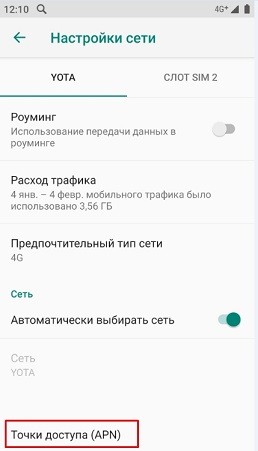
- В зависимости от сети вы должны увидеть два параметра «internet» и «mms». Нас интересует именно первый вариант. При сбоях первого параметра может и не быть, тогда его нужно создать, нажав на «плюсик».
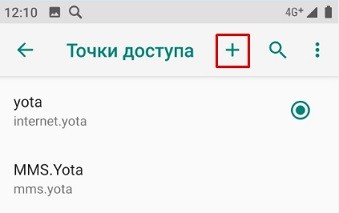
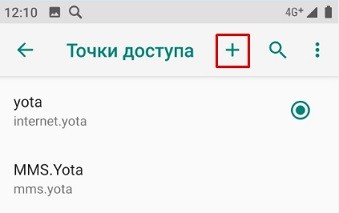
Далее вам нужно просто посмотреть параметры, которые нужно ввести вручную. Если какой-то пункт не указан, то оставляйте поле со значением по умолчанию – не заполненным.
MTS
- Имя: mts
- Точка доступа: mts
- Имя пользователя: mts
- Пароль: mts
- MCC: 257
- MNC: 02
- Тип аутентификации (способ проверки): POP (PAP или CHAP)
- Тип APN (Тип точки доступа): default
Tele2
- Имя: tele 2 internet
- Точка доступа: tele2.ru
- Тип аутентификации (способ проверки): нет
- Тип APN (Тип точки доступа): default,supl
Билайн
- Имя: beeline internet
- Точка доступа: internet.beeline.ru
- Имя пользователя: beeline
- Тип аутентификации (способ проверки): POP
- Тип APN (Тип точки доступа): default
Мегафон
- Имя: megafon
- Точка доступа: internet
- Имя пользователя: gdata
- Пароль: gdata
- MCC: 255
- MNC: 02
- Тип APN (Тип точки доступа): default
Yota
- Имя: yota
- Точка доступа: yota
- MCC: 250
- MNC: 11
- Тип APN (Тип точки доступа): default,supl
После ввода всех настроек, нужно обязательно «Сохранить» подключение. Для этого в правом верхнем углу экрана нажмите на «три точки». Вы можете и удалить это подключение, выбрав его из списка, и нажав «Удалить».
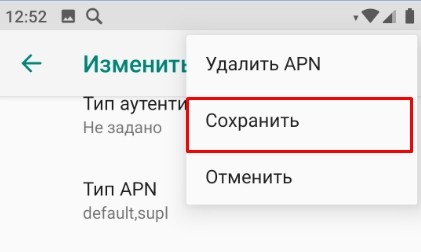
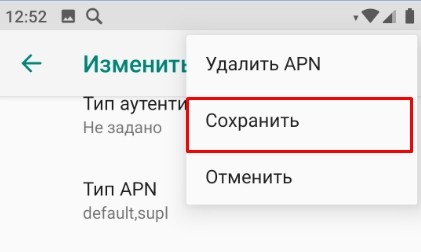
Если после всего интернета всё равно нет, то советую прочесть ещё одну статью по решению данной проблемы – ссылка на инструкцию.
Wi-Fi
Напомню, что Wi-Fi – это всего лишь беспроводная сеть с возможностью использовать ваш домашний интернет с помощью роутера. Настройка интернета в телефоне не делается, и вы всего лишь можете подключиться к беспроводной сети. Чтобы попасть внутрь настроек, нужно проделать примерно те же самые начальные шаги.
- Найдите раздел «Настройки» со значком шестеренки. Опять заходим в раздел «Сеть и Интернет». Вот тут уже нужно зайти в «Wi-Fi». Если вы ранее уже были подключены к вашей домашней беспроводной сети, то можете просто попробовать включить бегунок и проверить подключение.


- Теперь вам нужно включить сам модуль. После этого вы увидите все ближайшие сети. Нажмите на свою.


- Останется ввести пароль и нажать «Подключить».
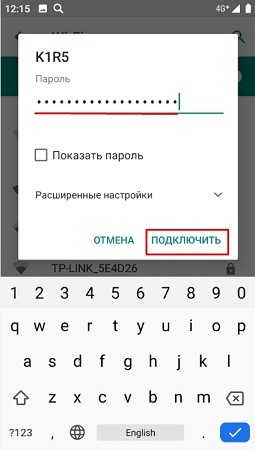
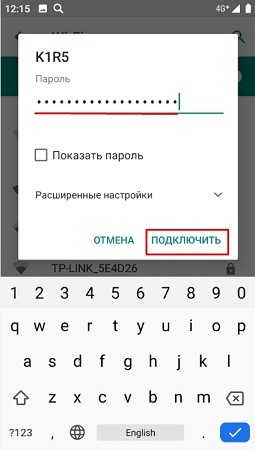
Если интернета на телефоне все равно нет, то можно проверить его на другом устройстве. Если его не будет и там, то тут может быть два варианта:
- На балансе нет денег.
- У провайдера возникли какие-то технические неполадки, и стоит позвонить ему для выяснения более точных причин.
- Если вы только приобрели роутер, установили его, то его нужно настроить.
При подключении к WiFi интернет можно настроить только на самом маршрутизаторе. Поэтому поводу у нас на портале есть все известные инструкции, и вы можете с ними ознакомиться самостоятельно. Просто введите полное название аппарата в поисковую строку и найдите инструкцию. Также вы всегда можете обратиться за помощью к нашим специалистам в комментариях.
ПРИМЕЧАНИЕ! Полное название роутера можно найти на этикетке под корпусом.
Настройка роутера
Настраивать роутер можно необязательно через компьютер. Можно это сделать и через смартфон или планшет. Я буду давать общие рекомендации и показывать настройку на примере маршрутизатора TP-Link.
ВНИМАНИЕ! Для конфигурации вам понадобится договор от провайдера, где указаны данные для подключения к интернету.
- Подключитесь к локальной сети роутера. С телефона и планшета это можно сделать только с помощью Wi-Fi.
- После подключения вам нужно открыть браузер и в адресной строке ввести: 192.168.1.1 или 192.168.0.1. У них также может быть DNS адрес (начинается с http или https). Их можно посмотреть на этикетке под корпусом.
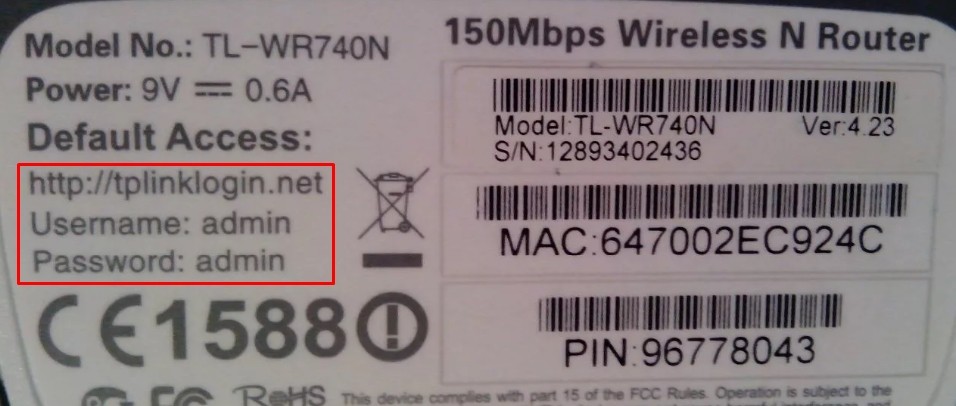
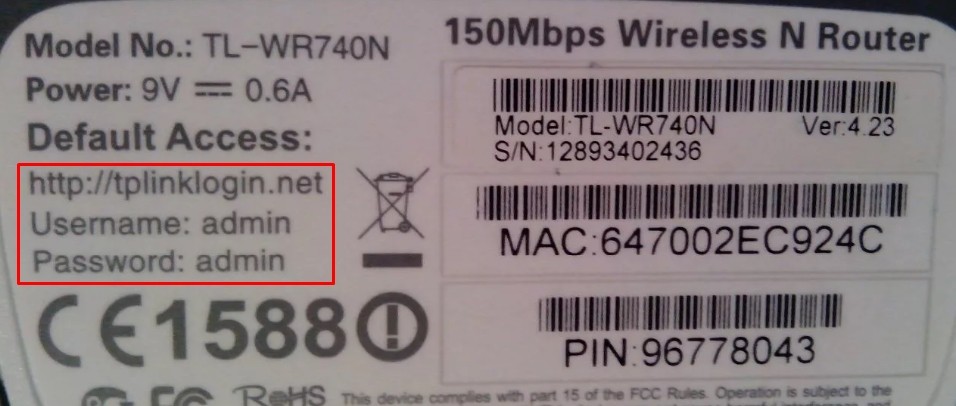
- Далее вас попросят ввести логин и пароль. Чаще всего это: «admin-admin» или «admin-*пустая строка*».
- Найдите раздел «WAN» или «Интернет». Далее нужно указать «Тип подключения» – его можно посмотреть в договоре. Теперь нужно будет ввести дополнительные данные для коннекта. Ничего сложного нет, просто вводим информацию с листа.
ПРИМЕЧАНИЕ! Если в договоре никаких данных для подключения нет, то значит ваш провайдер использует тип «Динамический IP» (Dinamic IP). Просто ставим его.
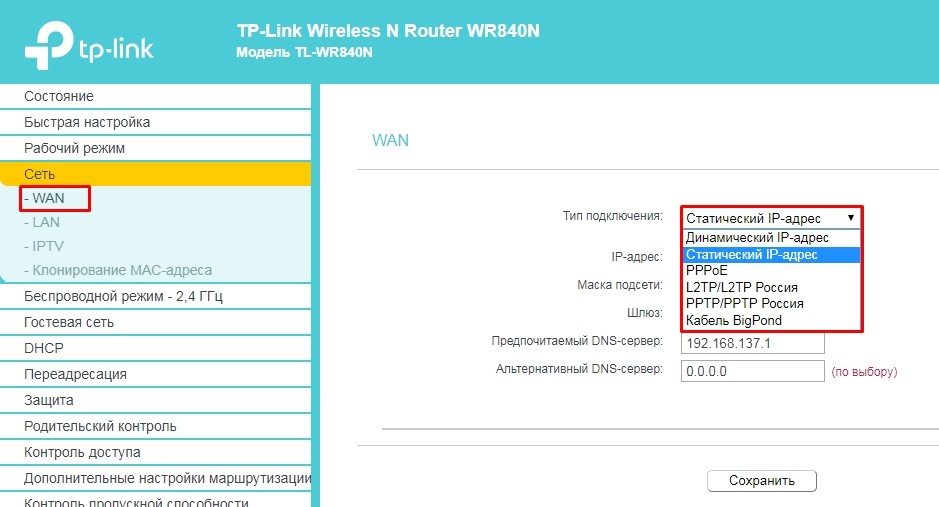
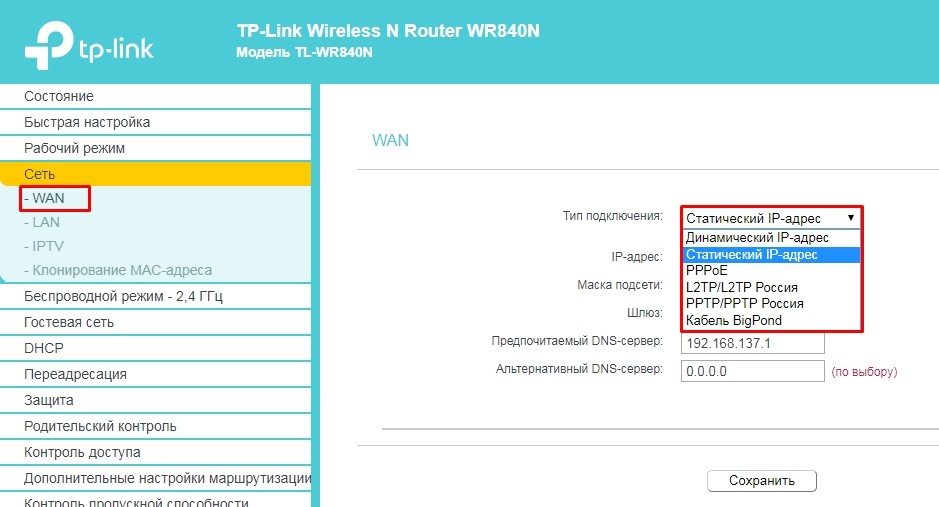
- Сохраните изменения.
Более детальные настройки по вашей модели вы можете найти на нашем сайте. Вводим в поисковик полное название модели (компания и модель). Далее просто читаем инструкцию. Если у вас будут какие-то вопросы, то задавайте их в комментариях.